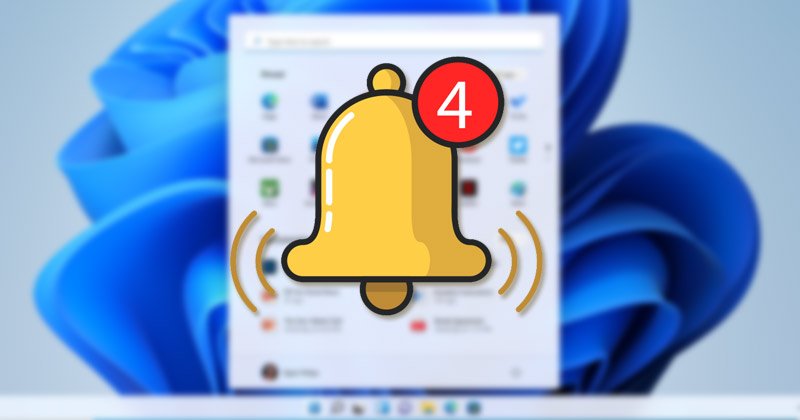
Ao usar um navegador da Web no Windows 11, você pode encontrar sites que mostrarão um prompt para permitir notificações na área de trabalho. Se você pressionar o botão Permitir, o site enviará notificações diretamente no seu PC, aparecendo no Painel de Notificações.
Essas notificações são chamadas de notificações da Web e são de grande utilidade. Embora seja fácil ativar as notificações da Web para os sites que visitamos repetidamente, às vezes, acidentalmente, pressionamos o botão Permitir no prompt de notificação e pensamos em desfazer a ação.
Felizmente, é possível impedir que sites enviem push para você notificações para a área de trabalho do Windows 11. Portanto, se você está procurando maneiras de interromper as notificações da Web no Windows 11, chegou à página certa.
Etapas para bloquear notificações da Web no Chrome, Edge e Firefox no Windows 11
strong>
Este artigo compartilhará um guia passo a passo sobre como interromper as notificações da Web nos navegadores Firefox, Chrome e Edge no Windows 11. Vamos conferir.
1) Bloquear a notificação do site no navegador Chrome
Se o Google Chrome enviar as notificações do site, você precisará seguir estas etapas para impedir que um site envie notificações. Veja o que você precisa fazer.
1. Inicie o navegador Google Chrome e clique nos três pontos conforme mostrado abaixo.

2. Na lista de opções, clique em Configurações.
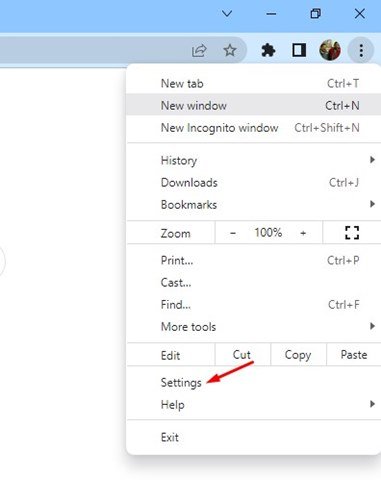
3. Na página Configurações, clique na opção Privacidade e segurança abaixo.
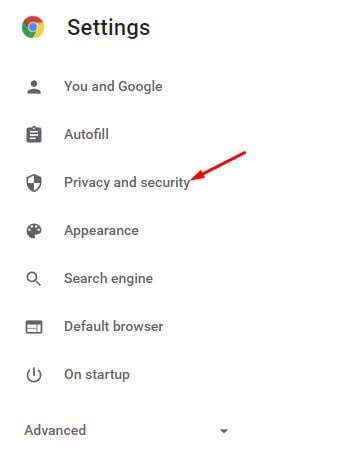
4. No painel direito, selecione Configurações do site.
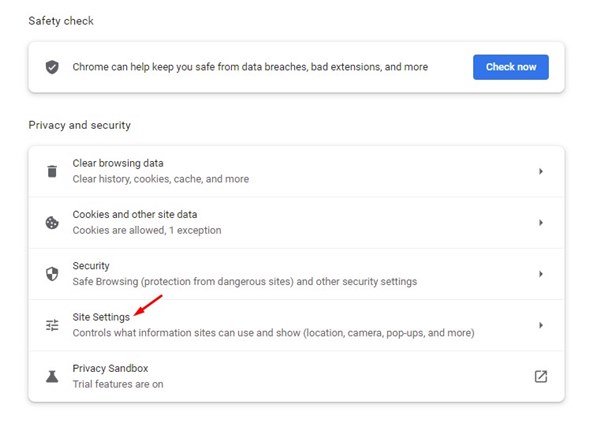
5. Nas configurações do site, role para baixo e clique em Notificações.
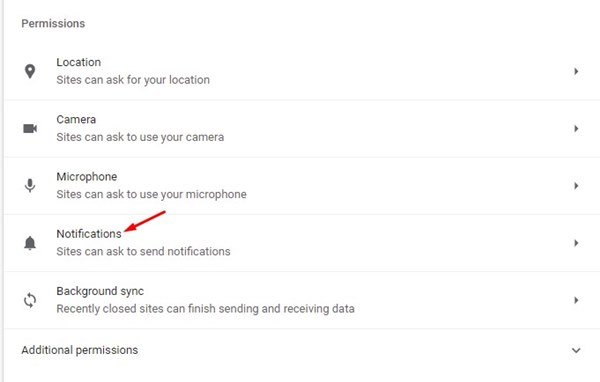
6. Agora role para baixo até a seção Permitir. Em seguida, selecione o site para desativar as notificações.
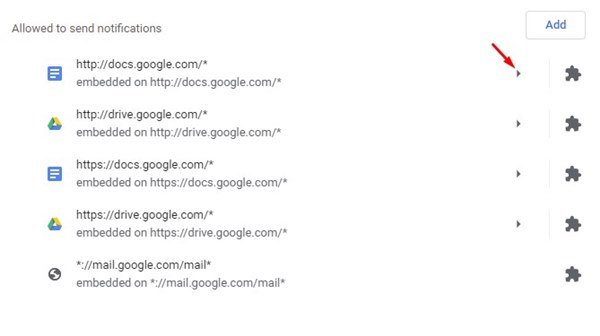
7. Em seguida, clique no botão de menu localizado à direita e selecione Bloquear.
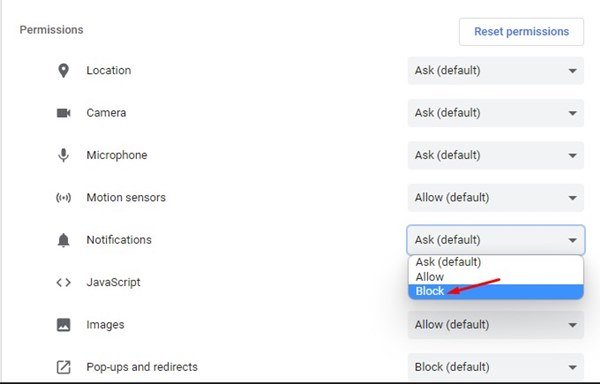
É isso aí! Você terminou. É assim que você pode interromper as notificações do site no navegador Google Chrome.
2) Bloquear as notificações do site no Firefox
Se você deseja impedir um site de enviar notificações no navegador Firefox, você precisa seguir estas etapas. Veja como bloquear notificações de sites no navegador Firefox.
1. Primeiro, abra o navegador Firefox e clique nas três linhas horizontais abaixo.
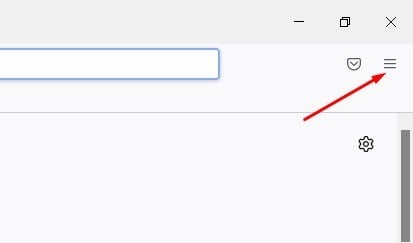
2. Em seguida, clique em Configurações.
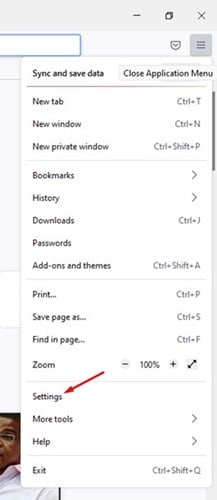
3. Na página Configurações, clique em Privacidade e segurança.
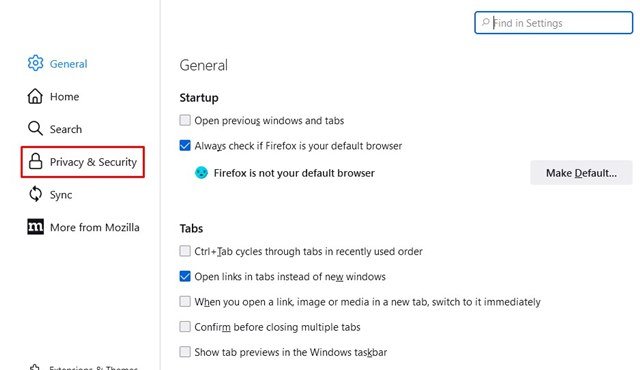
4. No painel direito, role para baixo até as permissões e clique no botão Configurações… ao lado de Notificações.
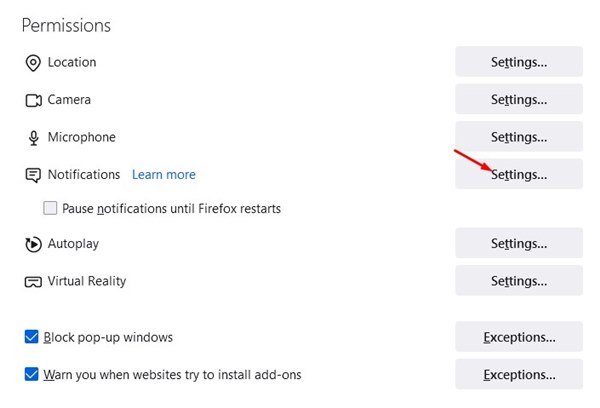
5. Em seguida, selecione o site para interromper a notificação e selecione Bloquear em Status. Depois de concluído, clique no botão Salvar alterações.
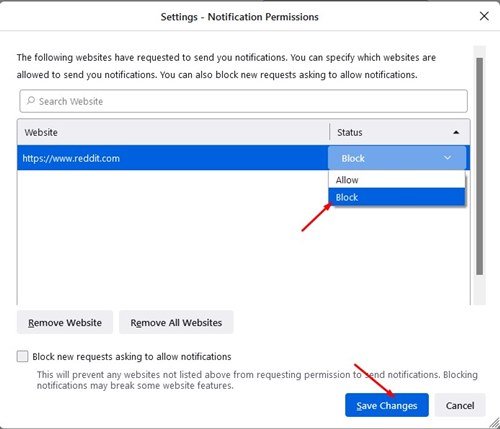
É isso aí! Você terminou. É assim que você pode interromper as notificações da Web no navegador Firefox no Windows 11.
3) Bloquear notificações do site no navegador Edge
Se fosse o Edge navegador que lhe envia as notificações da web, você precisa seguir estas etapas simples para bloquear as notificações.
1. Primeiro, abra o navegador Microsoft Edge e clique nos três pontos.
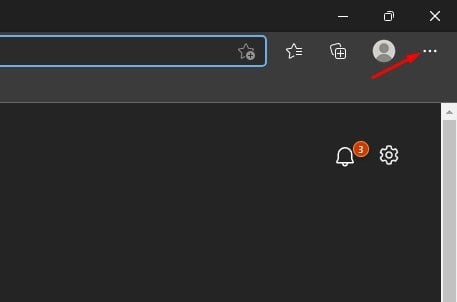
2. Na lista de opções, clique em Configurações.
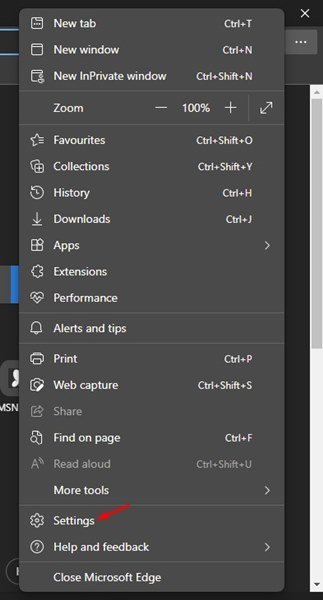
3. Na página Configurações, clique em Cookies e permissões do site.
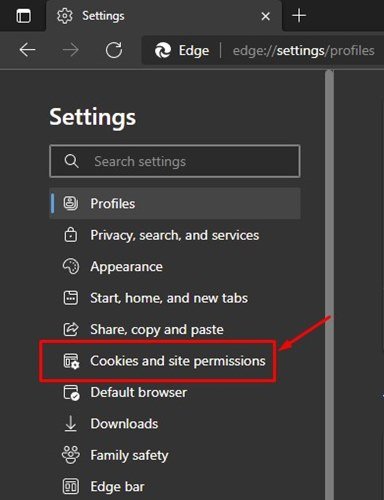
4. No painel direito, clique em Notificações.
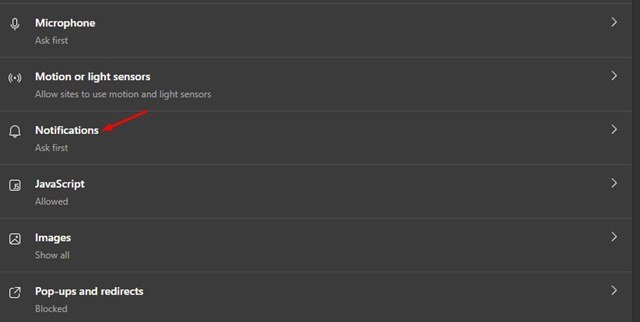
5. Agora, na seção Permitir, selecione o site, clique nos três pontos ao lado do URL do site e selecione Bloquear.
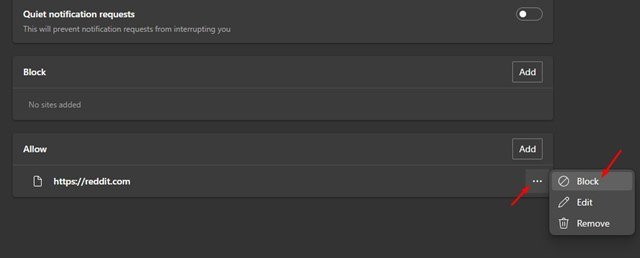
É isso aí! Você terminou. É assim que você pode bloquear notificações de sites no navegador Microsoft Edge.
Os métodos acima ajudarão você a bloquear notificações da Web no navegador Google Chrome, Mozilla Firefox e Microsoft Edge no Windows 11. Portanto, se você receber muitas notificações de site no Windows 11, você pode seguir estes métodos simples para interromper todas as notificações.

